VR Oculus Quest 2: Kako prilagoditi položaj leče

Niste prepričani, kako uporabljati VR Oculus Quest 2 in prilagoditi položaj leče? Tukaj je nekaj začetnikom prijaznih nasvetov, ki jih lahko poskusite.
Steam je nedvomno igralna platforma na osebnem računalniku; vsebuje veliko večino knjižnice iger in uporabniške baze. Ima tudi nekoliko obsežno knjižnico iger VR. Če imate slušalke Oculus Quest 2 VR, očitno želite igrati igre, ki jih ponuja, ne da bi morali uporabljati računalnik. Morda pa boste želeli igrati tudi nekatere svoje igre VR, ki temeljijo na Steam. Še posebej, če že imate kopijo igre v Steamu in je ne želite ponovno kupiti. Na srečo obstaja nekaj možnosti za igranje iger Steam VR na vašem Quest 2; niste omejeni le na uradne igre Oculus.
Obstajata dva glavna načina za povezavo slušalk Quest 2 za igranje iger Steam VR, s kablom in brezžično. Uporaba uradnega petmetrskega povezovalnega kabla Oculus vam bo zagotovila najboljšo zmogljivost in stabilnost. Kljub temu je cena 80 $, kar je veliko za kabel USB. Drugi kabli bodo delovali; zagotovite, da je vsaj USB 2.0, po možnosti 3.0, da dobite priključek USB Type-C. Po potrebi dobite adapter za vaš računalnik.
Za brezžično možnost boste morali kupiti »Virtual Desktop« v trgovini Oculus Store, ne različice v Steamu. Ta programska oprema stane 20 $ in vam lahko deluje brezhibno ali pa tudi ne. Uporabniki poročajo o učinkovitosti od odlične do slabe, zato se lahko vaša kilometrina razlikuje glede na vašo nastavitev.
Ne glede na to, katero metodo povezave izberete, boste potrebovali dovolj zmogljiv računalnik za izvajanje iger VR z nameščenimi Steam in Steam VR. Steam VR lahko brezplačno najdete v trgovini Steam . V računalniku boste potrebovali tudi namestitev aplikacije Oculus.
Z nameščeno zgornjo programsko opremo povežite slušalke Quest 2 z računalnikom s povezovalnim kablom. Ko je povezana, mora aplikacija Oculus prepoznati vaše slušalke kot Quest 2 in izvesti hiter preizkus učinkovitosti vaše povezave s slušalkami. Ta test potrjuje, da lahko kabel, ki povezuje naprave, prenaša podatke dovolj hitro za izkušnjo VR. Uradni povezovalni kabel Oculus bo to brez težav prenesel, razen če ga povežete prek adapterja, ki je prepočasen. Kabli drugih proizvajalcev morda niso primerni.
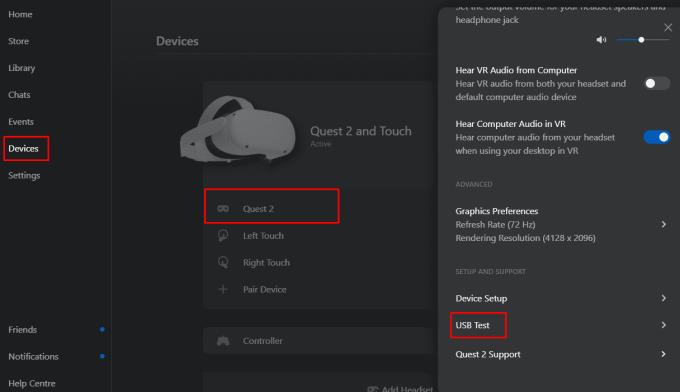
Povežite računalnik s slušalkami s povezovalnim kablom in preizkusite povezavo.
Ko zaprete preizkus zmogljivosti, vendar so vklopljene slušalke Quest 2. Če v slušalkah vidite pojavno okno z zahtevo za »Dovoli dostop do podatkov«, izberite »Zavrni«, saj lahko dovolitev tega dovoljenja povzroči težave z odklopom. V naslednjem pojavnem oknu izberite »Omogoči«, da se povežete.
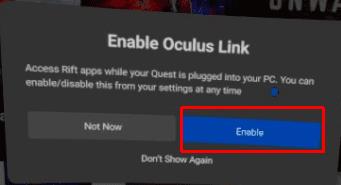
Kliknite »Omogoči« v pojavnem oknu za slušalke Quest 2, da se povežete z računalnikom.
Če se ne prikaže, odprite nastavitve tako, da pritisnete gumb Oculus na desnem krmilniku in v meniju »Povezave« izberete »Oculus Link«.
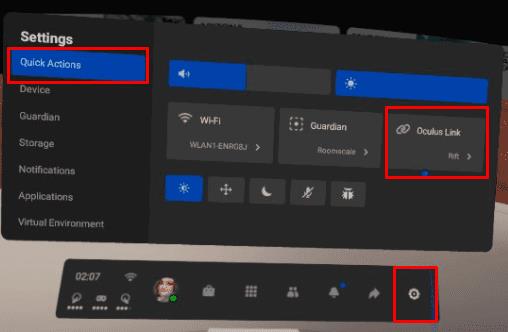
Omogočite »Oculus Link« v slušalkah Quest 2, da se povežete z računalnikom.
Zdaj se bo prikazala nova domača soba Oculus Link. Na začetnem zaslonu izberite »Steam VR«, da preklopite na domači zaslon Steam VR.
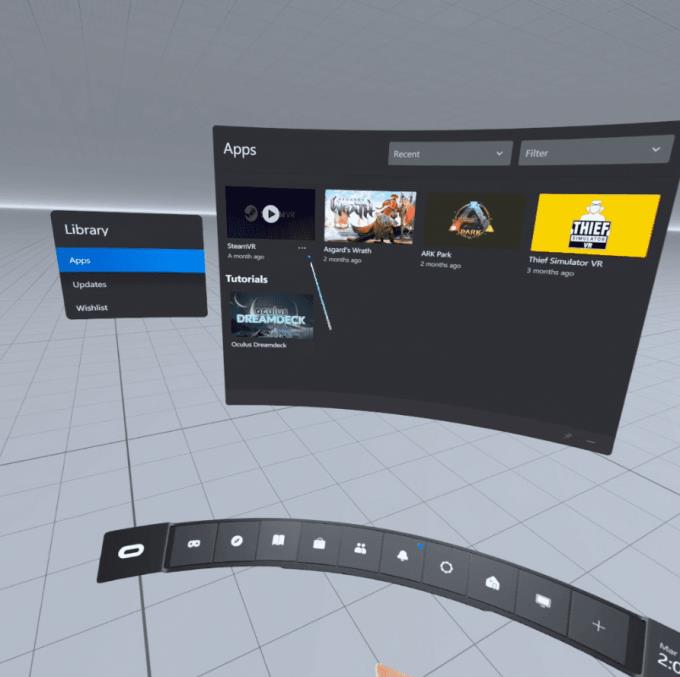
Zaženite Steam VR iz domače sobe Oculus Link.
Zdaj lahko svoje igre Steam VR zaženete iz domačega doma Steam VR. Pritisnite gumb »Meni« na levem krmilniku, da odprete seznam iger Steam.
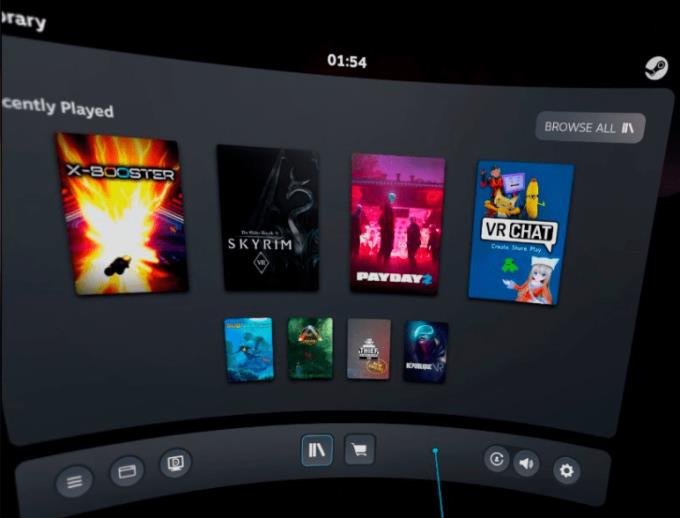
Zaženite svoje igre Steam VR iz domače sobe Steam VR.
Če se želite povezati brezžično, naredite vse, kar lahko, da si zagotovite najboljšo povezavo. V idealnem primeru povežite računalnik z usmerjevalnikom z ethernetnim kablom in nato zagotovite, da so slušalke povezane v omrežje Wi-Fi 5 GHz. Bližje kot so vaše slušalke usmerjevalniku, boljša bo tudi povezava, saj je kakovost signala slabša zaradi razdalje in predvsem sten. Potrebovali boste tudi zgoraj omenjeno strojno in programsko opremo, razen povezovalnega kabla.
Za brezžično povezavo si nadenite slušalke Quest 2, nato kupite in namestite aplikacijo »Virtual Desktop« iz trgovine Oculus.
Med namestitvijo snemite slušalke in se prijavite v aplikacijo Oculus v računalniku, nato namestite aplikacijo Virtual Desktop streamer . Zaženite aplikacijo, ko je namestitev končana. Vnesti boste morali svoje uporabniško ime za Oculus in nato klikniti »Shrani«. Morda boste želeli tudi konfigurirati možnosti na desni po svojih osebnih željah.
Nasvet : Ta programska oprema pretaka igranje na vaše slušalke in nazaj; ne morete ga uporabiti za pretakanje videoposnetkov na spletna mesta za pretakanje, kot je Twitch.
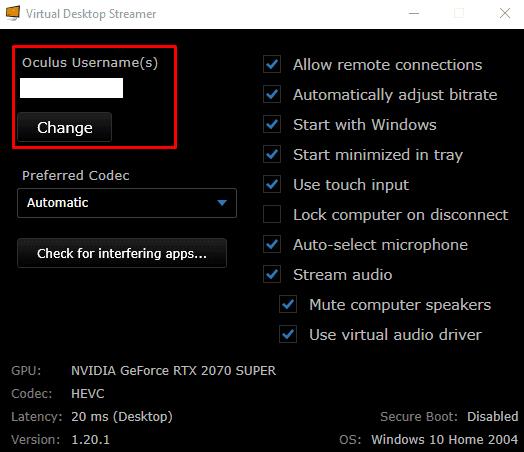
Namestite in zaženite aplikacijo Virtual Desktop Streamer v računalniku ter konfigurirajte svoje uporabniško ime za Oculus.
Ko se v vašem računalniku izvaja aplikacija streamer, znova namestite slušalke in zaženite aplikacijo Virtual Desktop. Na seznamu razpoložljivih povezav izberite svoj računalnik.
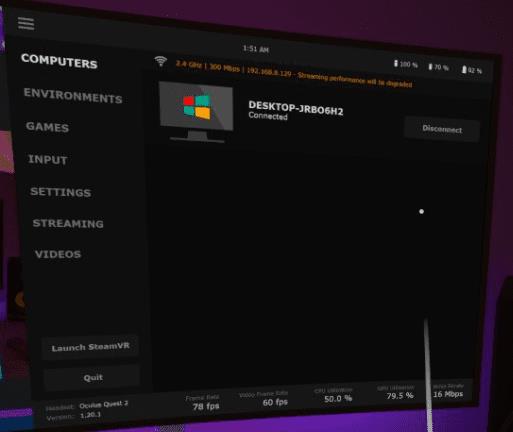
Zaženite aplikacijo Virtual Desktop v slušalkah Quest 2 in se povežite z računalnikom.
Ko ste povezani, pritisnite gumb menija levega krmilnika, da odprete meni Virtual Desktop. Nato v levem meniju izberite »Zaženi Steam VR«, da odprete dom Steam. Druga možnost je, da zaženete določeno igro Steam na zavihku »Igre«.
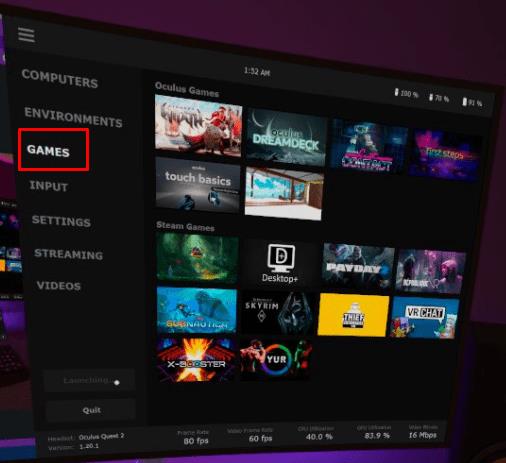
Zaženite dom Steam VR z domačega navideznega namizja ali zaženite igro z zavihka »Igre«.
Igre Steam lahko zaženete iz domačega doma Steam VR, tako da znova pritisnete gumb menija levega krmilnika.
Nasvet : Če želite znova odpreti meni Virtual Desktop, pritisnite in držite gumb menija.
Trgovina Oculus ponuja veliko izbiro iger za vaše slušalke Quest 2 VR. Če imate zmogljiv igralni računalnik, imate morda že nekaj iger VR v svoji knjižnici Steam. Povsem razumno je, da jim ne bi bilo treba znova plačati, da bi lahko igrali. Če sledite korakom v tem priročniku, lahko slušalke Quest 2 povežete z računalnikom. Ko to storite, lahko igrate svoje igre Steam s povezovalnim kablom ali brezžično, če želite.
Niste prepričani, kako uporabljati VR Oculus Quest 2 in prilagoditi položaj leče? Tukaj je nekaj začetnikom prijaznih nasvetov, ki jih lahko poskusite.
Rad igraš Solitaire? Oglejte si najboljša spletna mesta za brezplačno igranje, ne da bi morali ustvariti račun.
Oculus Link je dober način za igranje iger, ki jih na slušalkah ne najdete v trgovini Oculus. To je precej priročna izbira za razvejanje v vaši igri VR
Barvo varovalne meje naredite vidno tako, da izberete pravo barvo. Tukaj so koraki za spremembo barve.
Samo igranje z vašim VR Oculus Quest 2 ni zabavno; poglejte, kako se lahko igrate z drugimi gledalci. Sledite tem vodniku, če želite izvedeti, kako deliti.
Za najboljšo igralno izkušnjo je včasih potrebna sprememba smeri. Oglejte si, kako spremenite navodila na svojem VR Oculus Quest 2.
Igranje iger je veliko bolj zabavno, če lahko prilagodite svojo opremo. Tukaj je, kako lahko dodate prilagojeno lečo v slušalke VR.
Ko prvič nastavite svoj Quest 2, boste pozvani, da nastavite katero koli mejo, ki vam najbolj ustreza – bodisi v prostorskem merilu ali nepremično. Za dobro
Vaš Guardian Boundary mora biti vedno pravilno nastavljen – tvegate, da se poškodujete, če tukaj spustite žogo. Vse je prelahko zanihati
Nobena strojna oprema ni popolna in ko ima vaš VR Oculus Quest 2 težave s sledenjem rok, lahko to odpravite tukaj.
Brez interneta? Ni problema, poskusite igrati te brezplačne igre brez internetne povezave.
Preizkusite te nasvete, ki jih je enostavno slediti, da končno seznanite telefon z VR Oculus Quest 2.
Potrebujete nov začetek? Tukaj je, kaj storiti, da počitek naprave VR Oculus Quest 2.
Odkrijte skriti trik, s katerim mora VR Oculus Quest 2 narediti posnetke zaslona, čeprav za to ni uradnega gumba.
Ste se kdaj vprašali, kakšna je povezava Oculus, ko uporabljate svoj VR Oculus Quest 2? Izvedite tukaj.
Oglejte si, kako lahko svojo igralno izkušnjo s svojim VR Oculus Quest 2 delite z drugimi z predvajanjem v mobilno napravo.
Zagotovite si boljšo igralno izkušnjo in povežite svoj VR Oculus Quest 2 z računalnikom. Evo, kako je narejeno.
Še bolj se zabavajte, ko veste, kako lahko igrate igre Steam na svojem VR Oculus Quest 2.
Deljenje je skrb. Oglejte si, kako lahko svoje igranje pretakate drugim na Facebooku.
Pri uporabi svojega VR Oculus Quest 2 vam ni treba zatakniti določene barve. Tukaj lahko spremenite privzeto barvo.
Pogosti zrušitve Steama na PC-ju lahko povzročijo številni dejavniki. Tukaj je 9 možnih popravkov, ki vam lahko pomagajo, da se vrnete k igranju.
Ugotovite, kako se spoprijeti s crashi igre Črna mitologija: Wukong, da boste lahko uživali v tej razburljivi akcijski RPG brez prekinitev.
Če vam zmanjkuje notranjega prostora za shranjevanje na vašem Sony PlayStation 5 ali PS5, morda želite izvedeti o PS5 NVMe zahtevah za širitev shranjevanja
Ugotovite, kako odpraviti napako pri povezovanju s strežnikom s kodo napake 4008, ko poskušate igrati Warhammer 40,000: Darktide, in spoznajte, zakaj ta napaka nastane.
Odkrijte naš seznam 8 najboljših brezžičnih slušalk, ki jih lahko izberete glede na svoj proračun, življenjski slog in potrebe.
Iščete načine za nadgradnjo notranjega shranjevanja PS5? To je najboljši vodnik, ki ga lahko najdete na spletu o nadgradnji shranjevanja PS5.
Če želite nadgraditi svojo nastavitve, si oglejte ta seznam osnovne opreme za igralce, da izboljšate svojo igralno izkušnjo.
Odkrijte 10 najbolj priljubljenih iger v Robloxu za igranje leta 2023, ki se redno posodobljajo in ponujajo odlično zabavo.
Izvedite, kako hitro in enostavno odstraniti igre na PS4 ter optimizirati prostor na vaši konzoli. Naučite se postopkov odstranitve, da uživate v novih naslovih.
Možnost igranja iger v vašem želenem jeziku lahko bistveno izboljša vašo igralno izkušnjo z aplikacijo EA, tako da postane bolj poglobljena in




























